Πώς να ενεργοποιήσετε ή να απενεργοποιήσετε το Find My iPad
Τι να ξέρετε
- Παω σε Ρυθμίσεις > το όνομα σου > Find Myκαι μετά εναλλάξτε το Find My iPad διακόπτη για να ενεργοποιήσετε και να απενεργοποιήσετε τη λειτουργία.
- Ενεργοποιήστε Αποστολή Τελευταία Τοποθεσία για να στείλετε στην Apple τα δεδομένα τοποθεσίας του iPad, ώστε να μπορείτε να βρείτε τη συσκευή ακόμα κι αν είναι απενεργοποιημένη ή αν η μπαταρία τελειώσει.
- Παρακολούθηση χαμένου iPad: Μεταβείτε στο iCloud.com, επιλέξτε Βρείτε το iPhone > Όλες οι Συσκευέςκαι επιλέξτε το iPad σας. Επιλέγω Αναπαραγωγή ήχου, Χαμένη λειτουργία, ή Διαγράψτε το iPad.
Αυτό το άρθρο εξηγεί πώς να ενεργοποιήσετε ή να απενεργοποιήσετε τη δυνατότητα Εύρεση του iPad μου. Η ενεργοποίηση της λειτουργίας σάς επιτρέπει να παρακολουθείτε τη συσκευή. Θα πρέπει να απενεργοποιήσετε τη δυνατότητα πριν πουλήσετε το iPad σας ή το παραχωρήσετε. Εξώφυλλο οδηγιών iPadOS 14 διά μέσου iOS 9.
Πώς να ενεργοποιήσετε και να απενεργοποιήσετε το Find My iPad
Αποκτήστε πρόσβαση στις ρυθμίσεις του iPad σας για να ενεργοποιήσετε ή να απενεργοποιήσετε την Εύρεση iPad.
-
Ανοιξε το Ρυθμίσεις εφαρμογή.

-
Στο Ρυθμίσεις παράθυρο, πατήστε το όνομά σας.

-
Παρακέντηση iCloud σε iOS 12 και παλαιότερες εκδόσεις. (Σε νεότερες εκδόσεις iPadOS, επιλέξτε Find My αντ 'αυτού και μεταβείτε στο Βήμα 5.)

-
Στο Εφαρμογές που χρησιμοποιούν iCloud ενότητα, αγγίξτε Find My iPad.
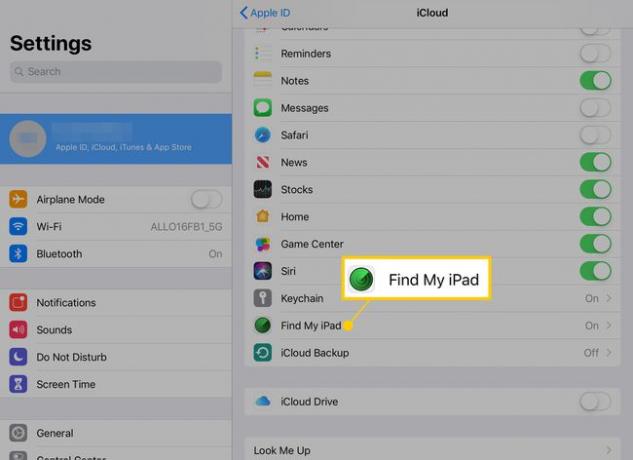
-
Αναψε το Find My iPad εναλλαγή διακόπτη για να ενεργοποιήσετε τη λειτουργία ή απενεργοποιήστε τον διακόπτη εναλλαγής για να την απενεργοποιήσετε.
Για να λειτουργήσει το Find My iPad, Οι Υπηρεσίες τοποθεσίας πρέπει να είναι ενεργοποιημένες. Στο Ρυθμίσεις εφαρμογή, μεταβείτε στο Μυστικότητα περιοχή και επιβεβαιώστε Υπηρεσίες τοποθεσίας είναι ενεργοποιημένο ή ενεργοποιήστε το.
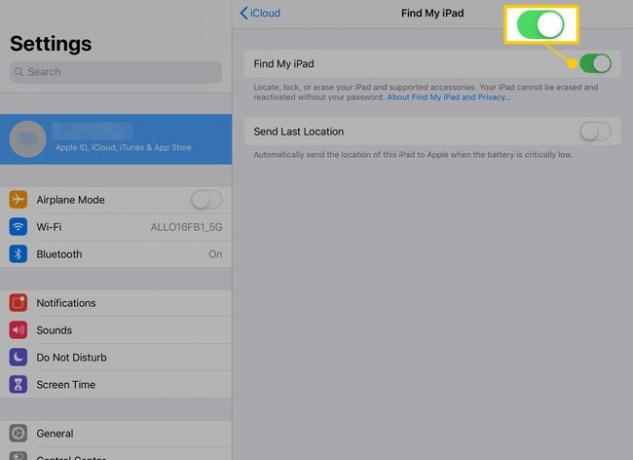
-
Αναψε το Αποστολή Τελευταία Τοποθεσία εναλλάξτε τον διακόπτη για να στείλετε στην Apple τις πληροφορίες τοποθεσίας του iPad όταν η μπαταρία είναι χαμηλή, ώστε να μπορείτε να το βρείτε ακόμα κι αν η μπαταρία του εξαντληθεί και είναι απενεργοποιημένο.
Όταν αυτή η δυνατότητα είναι απενεργοποιημένη και το iPad είναι απενεργοποιημένο ή δεν είναι συνδεδεμένο στο διαδίκτυο, δεν θα μπορείτε να δείτε μια τοποθεσία.
Πώς να χρησιμοποιήσετε το Find My iPad
Ένα πλεονέκτημα του Find My iPad είναι ότι δεν χρειάζεστε iPad για να το χρησιμοποιήσετε. Δείτε πώς μπορείτε να το χρησιμοποιήσετε για να παρακολουθήσετε ένα tablet που λείπει:
-
Ανοίξτε ένα πρόγραμμα περιήγησης και μεταβείτε στο iCloud.com.
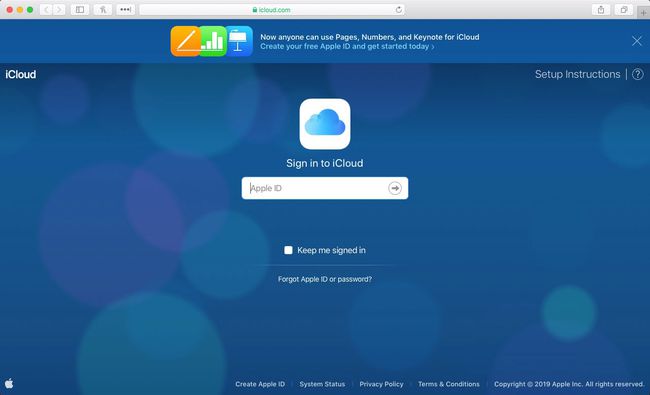
-
Παρακέντηση Βρείτε το iPhone.
Χρήση Βρείτε το iPhone για να εντοπίσετε οποιαδήποτε συσκευή έχει ρυθμιστεί στο Find My, συμπεριλαμβανομένων επιτραπέζιων και φορητών υπολογιστών, Apple Watch, iPhone και iPad.
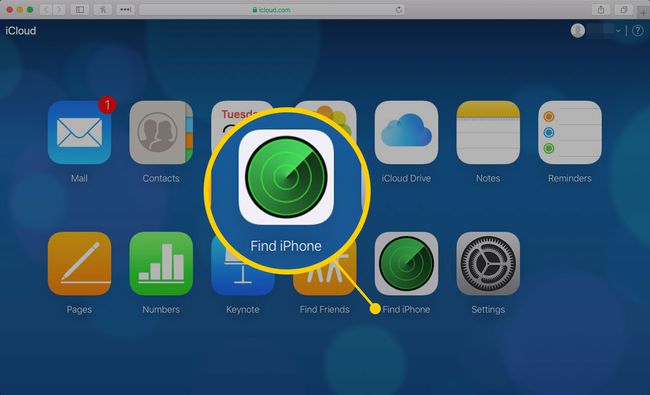
-
Στην προεπιλογή Find My iPad οθόνη, κάντε κλικ στο Όλες οι Συσκευές αναπτυσσόμενο βέλος και επιλέξτε μια συγκεκριμένη συσκευή.
Όταν χρησιμοποιείτε ένα iPad για να εντοπίσετε μια άλλη συσκευή iOS, κρατήστε το tablet σε οριζόντια λειτουργία, έτσι ώστε η λίστα να εμφανίζεται στο πλάι της οθόνης.

-
Η οθόνη της συσκευής μηδενίζει τη θέση αυτής της συσκευής και προσφέρει αυτές τις επιλογές:
- Αναπαραγωγή ήχου: Αναπαράγει έναν ήχο στο iPad για να εντοπίσει το tablet όταν είστε σίγουροι ότι βρίσκεται κάπου εντός του εύρους ακοής.
- Χαμένη λειτουργία: Κλειδώνει το iPad ώστε να μην έχει πρόσβαση κανένας άλλος. Μπορείτε επίσης να πληκτρολογήσετε ένα μήνυμα που θα εμφανίζεται στην οθόνη του iPad. Χρησιμοποιήστε αυτήν την επιλογή εάν αφήσατε το iPad και θέλετε να το προστατέψετε από τη χρήση. Αυτό ενημερώνει επίσης οποιονδήποτε το βρίσκει τον αριθμό τηλεφώνου, τη διεύθυνση email, τη διεύθυνση κατοικίας ή άλλα στοιχεία επικοινωνίας, ώστε να μπορεί να σας τα επιστρέψει.
- Διαγράψτε το iPad: Διαγράψτε το iPad όταν ξέρετε ότι δεν θα το λάβετε πίσω και θέλετε να το διαγράψετε για λόγους ασφαλείας. Ένας άλλος λόγος για να διαγράψετε ένα iPad είναι να το επαναφέρετε χωρίς να το συνδέσετε σε υπολογιστή, εάν συνεχίζει να παγώνει.
Μπορείτε να διαχειριστείτε κάθε συσκευή στο Apple ID σας από αυτόν τον ιστότοπο.
Τι είναι το Find My iPad;
Η επιλογή Find My iPad στο iPad είναι ένα από τα πιο σημαντικά χαρακτηριστικά του tablet. Μπορεί να εντοπίσει ένα iPad χρησιμοποιώντας GPS ή εντοπίστε ένα iPad που κρύβεται κάτω από έναν καναπέ ή κάτω από ένα μαξιλάρι. Για να εντοπίσετε μια συσκευή που λείπει, χρησιμοποιήστε ένα iPhone ή έναν υπολογιστή για να αναπαράγετε έναν ήχο στο iPad. Το Find My iPad έχει άλλες δυνατότητες, όπως π.χ Χαμένη λειτουργία, και μπορείτε εντελώς διαγράψτε το iPad εξ αποστάσεως αν κάποιος το κλέψει.
Εάν σκοπεύετε να πουλήσετε το iPad σας ή να το δώσετε σε έναν φίλο, απενεργοποιήστε τη λειτουργία Εύρεση του iPad μου και στη συνέχεια επαναφέρετε το iPad στις προεπιλεγμένες εργοστασιακές του ρυθμίσεις. Επίσης, απενεργοποιήστε το Find My iPad πριν κάνετε οποιαδήποτε επισκευή σε αυτό.
